首先使用选择性粘贴转置功能,选中数据复制后右键目标单元格,选择选择性粘贴并勾选转置;其次可用TRANSPOSE函数,在目标区域输入=TRANSPOSE(原区域)并按Ctrl+Shift+Enter;最后还可通过Power Query导入数据后点击转置按钮完成自动化处理。
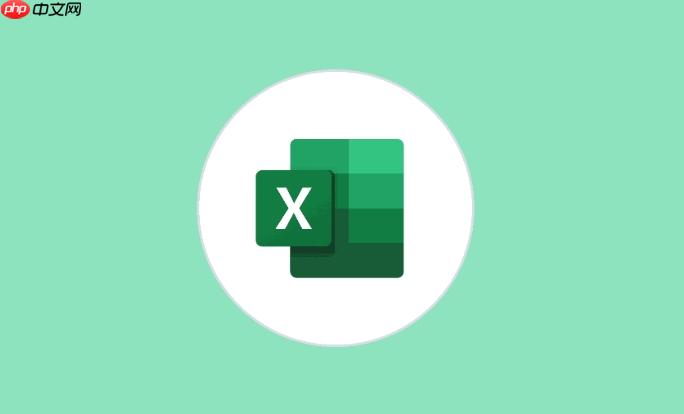
如果您需要在Excel中重新排列数据,将原本的行变为列、列变为行,可以通过选择性粘贴中的转置功能快速完成。以下是实现数据转置的具体操作方法:
该方法利用Excel内置的“选择性粘贴”功能中的“转置”选项,将选中的多行多列区域进行行列互换。此操作适用于所有版本的Excel,操作简单且高效。
1、选中需要转置的原始数据区域,点击复制(可使用Ctrl+C快捷键)。
2、点击目标工作表或空白单元格,作为转置后数据的起始位置。
3、右键单击该单元格,在弹出的菜单中选择选择性粘贴。
4、在弹出的对话框中勾选转置选项,然后点击“确定”按钮。
5、原数据将以行列互换的形式显示在目标位置,完成转置操作。
通过输入数组公式的方式实现动态转置,当原始数据发生变化时,转置结果会自动更新。此方法适合需要保持数据联动性的场景。
1、统计原始数据的行列数量,确定目标区域的大小(例如原数据为3行5列,则目标区域应为5行3列)。
2、选中一个与目标尺寸匹配的空白单元格区域。
3、在编辑栏输入公式:=TRANSPOSE(原数据区域),例如:=TRANSPOSE(A1:C5)。
4、按下Ctrl+Shift+Enter组合键,使公式以数组形式生效,数据即被转置填充。
对于大量数据或需要重复执行转置任务的情况,使用Power Query可以实现自动化处理,并保留操作步骤以便后续刷新应用。
1、选中数据区域,点击Excel菜单栏的数据选项卡。
2、选择从表格/区域加载数据进入Power Query编辑器(需先确认数据是否包含标题)。
3、在Power Query界面中,点击顶部菜单的转换选项卡。
4、找到并点击转置按钮,此时所有行列将立即互换。
5、点击关闭并上载,转置后的数据将输出到新的工作表中。
以上就是Excel如何快速将多行多列数据转置_Excel选择性粘贴转置操作方法的详细内容,更多请关注php中文网其它相关文章!

每个人都需要一台速度更快、更稳定的 PC。随着时间的推移,垃圾文件、旧注册表数据和不必要的后台进程会占用资源并降低性能。幸运的是,许多工具可以让 Windows 保持平稳运行。

Copyright 2014-2025 https://www.php.cn/ All Rights Reserved | php.cn | 湘ICP备2023035733号